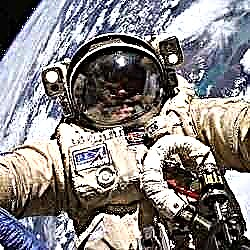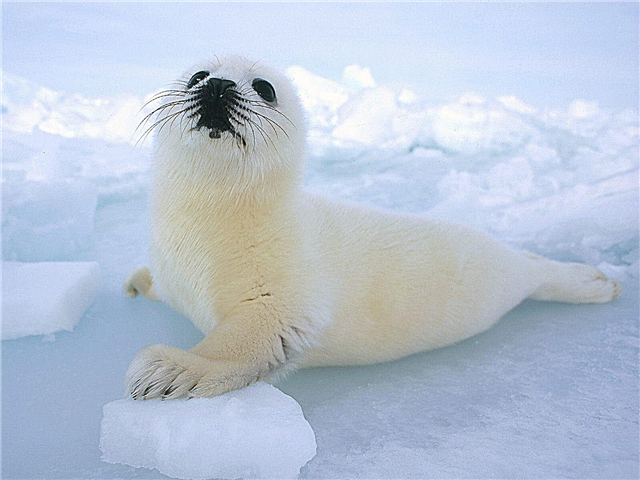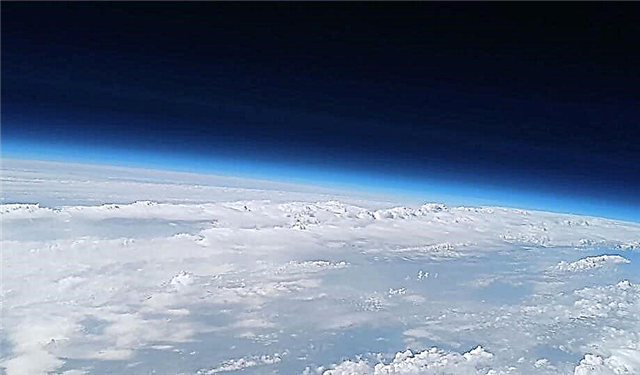ねえ、科学ファン!私やここの作家のような科学オタクなら、お気に入りの科学ニュースWebサイトから通知を受け取るようにサインアップしている可能性があります。多分LiveScience.comからでも? (もしそうなら、ありがとうございます。)
お気に入りのアプリと同じように、これらの通知からニュースや更新を受信すると役立つ場合がありますが、それらを受信したくない場合があることを理解しています。または、誤って登録し、コンピューターまたは電話でそれらを取得し始めて、それらを削除したい場合もあります。
これに対処するために、Google ChromeとSafariで通知を無効にする方法に関する便利なガイドを以下に示します。
Google ChromeでWeb通知をオフにする方法
- Chromeを開く
- 「設定」を選択します
- 「プライバシー」に移動します
- 「通知」までスクロールします
- 通知を受け取るウェブサイトを選択してください
Chromeを使用している場合、それがアプリで携帯電話またはその他の個人用デバイスにリンクされている可能性があり、それらのプラットフォーム間でWebサイトから通知を受け取る可能性があります。これらのスクリーンショットは私のラップトップからのものなので、あなたのスクリーンショットは少し違って見えるかもしれませんが、プロセスは同じです。
最初のステップは、通知を受信するデバイスでGoogle Chromeを開くことです。
右上には縦に並んだ3つの点があり、クリックしてChromeのメインメニューを開くことができます。 「設定」をクリックしてプロセスを開始します。

一番下までスクロールして、「詳細」というセクションをクリックします。そのすぐ下にある「プライバシーとセキュリティ」セクションには、「サイト設定」(または「コンテンツ設定」)というサブセクションがあります。ここで通知をオフにできます。
[サイトの設定]をクリックすると、ベルのアイコンの横に[通知]と明確にマークされたセクションのある新しい画面が表示されます。


ここでは、Webサイトからの通知の送信を許可するか、「送信する前に確認する(推奨)」という設定を有効にするかを選択できます。すでに有効になっている可能性があるため、そのままにしておくことをお勧めします。結局のところ、通知を送信する許可を求めることは礼儀正しいことです。これにより、Webサイトが許可を求めると、「許可」または「ブロック」の通知を求めるポップアップが表示されます。
この「通知」ページでは、通知を許可またはブロックする個別のWebサイトを選択することもできます。
「許可」とマークされたセクションの下までスクロールして、特定のWebサイトの右側にある3つの縦のドットをクリックします。ここでは、ブロック、編集、削除の選択肢を確認できます。

Webサイトからの通知の送信や、再度の問い合わせをブロックする場合は、[ブロック]を選択します。
「編集」を使用すると、通知でWebサイトの名前を変更できますが、これはお勧めしません。
「削除」は今のところ通知を停止しますが、今後購読するかどうかを再度尋ねられる場合があります。これは、通知を永久に残したくない場合に100%確信がない場合に適しています。
ChromeはGoogleアカウントに接続されているため、1つのデバイスでこの変更を行うと、他のデバイスのすべてのChromeアプリに適用されます。
もう一度通知が必要な場合はどうなりますか?
サイトへの通知をブロックしていて、それらを再度有効にしたい場合は、とても簡単です。
まず、ウェブサイトに戻ります。通知をサブスクライブするかどうか尋ねられ、「許可」を選択して再開することができます。
WebサイトのURLバーの左側にある南京錠のロゴを選択して、そのWebサイトの[通知]セクションにアクセスすることもできます。 「質問(デフォルト)」、「許可」、「ブロック」のオプションがあるドロップダウンメニューがあり、それに応じて選択できます。

MacのSafariで通知をオフにする方法
MacでSafariを使用している場合、通知の調整は少し異なります。
MacでSafari設定を開き、画面の上部にある[ウェブサイト]と表示されているオプションを見つける必要があります。
[ウェブサイト]をクリックすると、左側のリストに[通知]とマークされたオプションが表示されます。購読しているサイトはすべてここに表示されます。
右側のドロップダウンメニューで[許可]または[拒否]を選択して、各サイトの通知設定を変更できます。 Safariデバイスで通知を停止するには、[拒否]を選択します。
***
そしてそれはそれについてです!これがお役に立てば幸いです。姉妹サイトのTech Radarにいる同僚のJames Peckhamがこのガイドを手助けしてくれたことに感謝します。